Hlavní okno aplikace
27. března 2023
ID 94729
V hlavním okně aplikace se zobrazuje nastavení právě používaného účtu. S hlavním oknem aplikace mohou pracovat rodiče i děti.
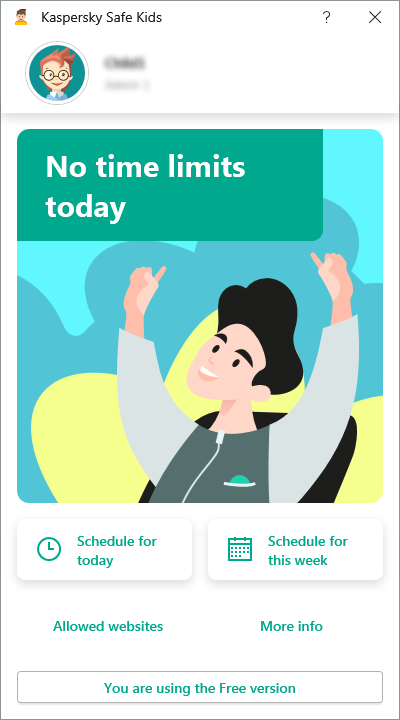
Hlavní okno aplikace
Hlavní okno aplikace nejprve zobrazí časové limity používání počítače pro daný den. Kliknutím na tlačítko Další informace si můžete zobrazit nastavení Kaspersky Safe Kids pro své dítě a spravovat aplikaci.
V hlavním okně aplikace lze provádět následující akce:
- kontrolovat časový limit používání počítače pro daný den,
- zobrazit týdenní plán používání počítače,
- požádat o více času, když nastavený čas dochází,
- zobrazit nastavení právě používaného účtu,
- pozastavit aplikaci Kaspersky Safe Kids,
- upravit účty systému Windows přiřazené dětem,
- zobrazit informace o předplatném a výhodách prémiové verze,
- přejít do služby My Kaspersky a měnit nastavení,
- přejít do obchodů App Store a Google Play a stáhnout aplikaci Kaspersky Safe Kids pro mobilní zařízení.
Pro pozastavení aplikace Kaspersky Safe Kids, úpravu účtů systému Windows vašich dětí a úpravu nastavení služby My Kaspersky jsou nutné přihlašovací údaje do služby My Kaspersky.
Pokud hlavní okno aplikace vypadá jinak, znamená to, že jste přihlášeni do účtu systému Windows, který nebyl přiřazen dítěti, nebo vaše děti počítač vůbec nepoužívají. Pokud chcete tento účet sytému Windows přiřadit dítěti, postupujte podle pokynů v okně.